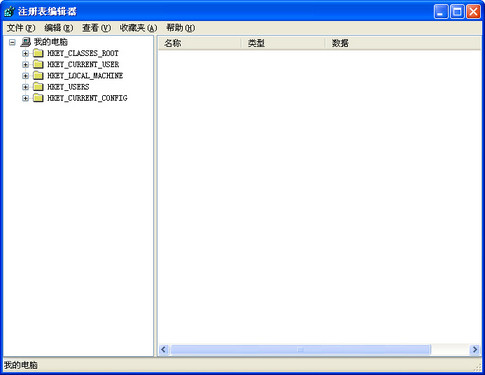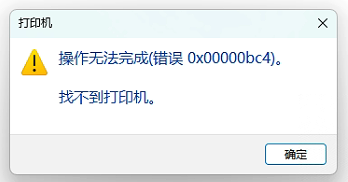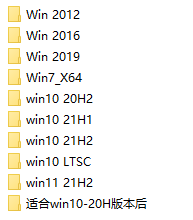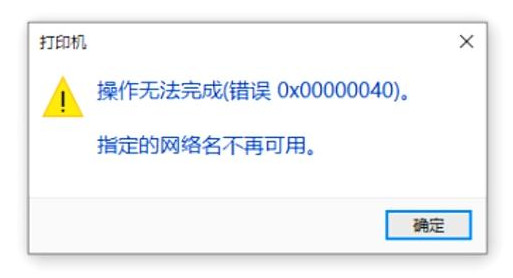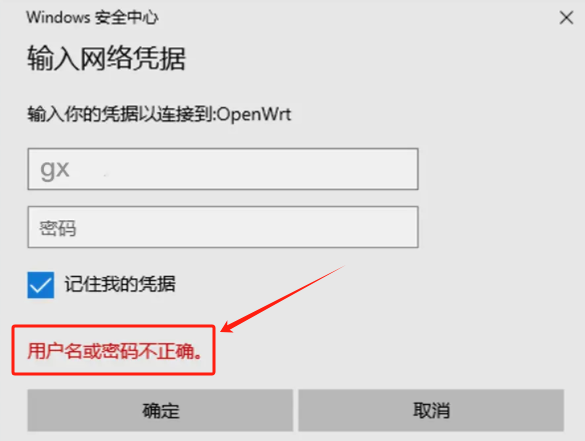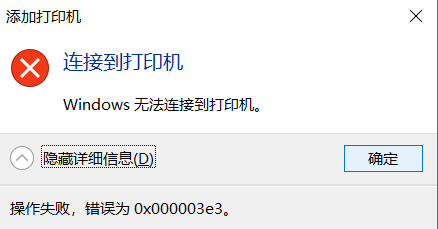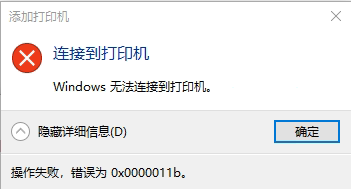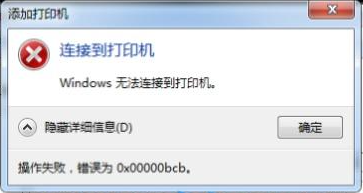1.为软盘建一个垃圾箱 在桌面上建立一个子目录,将它命名为“Deleted files”,然后在Windows下的SendTo目录中建立这个目录的快捷方式。以后要删除软盘上的文件时,先选中要删除的文件,然后单击鼠标右键,选择“发送到 Deleted files”,这样一旦发现误删,只要将发送到目录下的原文件发送到软盘,就可以恢复被误删的文件。 2.修改注册表备份记录数 在系统不稳定的时候,我们需要修复注册表(如图1),但通常注册表数据库只有5个备份记录,如果备份超过5个时,新的备份文件就会覆盖旧的备份文件。但如果你觉得5个不够多的话,也可以将“Windows注册表检查程序”的备份文件个数最多设置为99个。 多不一定就好,5个备份文件大概会吃掉2MB到5MB的空间。建议保留10个以下备份即可,其实对大部分的紧急情况,这些备份文件已足够保护你的计算机了。 3.让Windows2000同样使用“Msconfig.exe” Windows98下的“系统配置实用程序(Msconfig.exe)”是一个实用性与使用率很高的系统工具,通过它我们可以很轻松地删除或暂时停止某些启动程序。但使用NT内核的Windows2000却没有提供类似的工具。我们可以找到Windows XP安装光盘,在I386文件夹下找到expand.exe和msconfig.ex_文件,将它们拷贝到临时文件夹中,如C:TEMP下,然后再打开DOS窗口,输入“expand msconfig.ex_ msconfig.exe”命令(不带引号),会释放出msconfig.exe文件。将这个文件拷贝到Windows 2000的安装文件夹下,在“开始”菜单的“运行”中输入msconfig试试,一个全新的系统配置程序将出现在你的面前! 4.在DOS下创建Windows启动盘 使用Windows 98系统崩溃是经常碰到的事情,这时当然无法进入Windows 98了,想重装系统但苦于手上没有能启动光驱的启动盘。如果你的系统仍然能够进入DOS状态,那么就可以进入Windows 98安装目录下的Command子目录中,然后运行Bootdisk.bat批处理文件,运行后提示你插入一张已格式化的软盘,回车后一张启动盘就制作完成了。
5.让Windows98的碎片整理大提速
在运行Windows98系统下的磁盘碎片整理程序时慢得可怜。一般我们在Widnows 98下进行碎片整理的时候,都是借用其他软件(如Vopt等),然而就其整理磁盘的质量来说,比起Windows 98的Defrag.exe碎片整理程序又要略逊一筹。其实,我们可以从Windows Me安装光盘中找到并打开Win_16.cab文件,然后将Defrag.exe文件解压出来,再将其复制到Windows 98的安装目录中将原来的Defrag.exe文件覆盖即可。当然,可以从安装有Windows Me的计算机上将Defrag.exe文件拷贝到自己的Windows 98系统中应用(该文件只有205KB)。这样就既可以让碎片整理加速,也可以保证整理磁盘的质量。 6.Outlook Express防病毒妙招 最近好多病毒的攻击对象都是OE,并且簋多病毒就是通过OE通讯簿来广泛传播的。为了不让朋友们也中招,本着对通讯簿里面的人们负责的态度,我们应尽量阻止病毒通过通讯簿传播。 病毒感染OE后,一般都会从通讯簿里按照字母顺序分别向联系人发送带毒邮件。根据这个特性,我们 可以在OE的通讯薄中加入名为“!0000”的联系人。如果感染病毒,OE从通讯薄中首先选取“!0000”,而“! 0000”是一个无效地址,发送失败,OE就会放弃继续发送,从而有效地防止病毒的传播。解决Windows XP中AVI文件。 7.保护Windows个人密码文件一招 有关用户密码信息都存贮在Windows目录下扩展名为“.pwl”的文件中。这里告诉你一个简单而有效的保护方法:单击“开始”→“运行”,输入sysedit命令,打开“系统配置实用程序”。选中关于文件System.ini文件。这时你会发现在其列表项中有一项标题为[Password Lists]的项,这就是有关用户密码文件的链接记录,其中CYS=C:WINDOWSCYS.PWL(等号前的“CYS”为用户名,等号后为该用户密码文件的存放路径及文件名)。知道了这点,我们就可以对其进行修改,以便任意指定文件。比如,你可以事先将源文件CYS.PWL改名并复制到另一目录中,如在DOS方式下,执行命令:COPY C:WINDOWSCYS.PWL C:WINDOWSSYSTEMC1.DAT。而后再将System.ini中密码文件的存放路径改为CYS=C:WINDOWSSYSTEMC1.DAT。这样,就没有人再能轻松地找到你的密码文件了。 8.删除Windows下不让删除的文件 有时我们想删除某个文件,系统会告诉无法删除,换到DOS下或是安全模式虽然可以删除,但是有点麻烦。这时可以用鼠标右键点击回收站,选择“属性”将“回收站的最大空间”设为0%,确定后,再删除刚才删不了的文件,一般就可以了。
9.在Windows中输入国际音标
在Windows中,并没有直接提供输入英语音标的功能,不过经过设置,是可以实现的。双击“控制面板”中的“字体”图标,检索是否存在有“YinBiaoNormal”这个字体,如果没有,可以从相应的磁盘或光盘中装入。方法很简单,只需将该字体的对应文件(yibn.ttf)复制到“C:windowsfonts”目录下。这样,以后在需要在Windows中输入音标,只要将字体切换为YinBiao,就可以直接利用键盘输入英语的国际音标。 10.隐藏“我的电脑” 要隐藏桌面上的“我的电脑”图标,可以用下面的方法:在“开始”→“运行”中输入regedit,打开注册表编辑器,展开注册表到HKEY_CLASSES_ROOTCLSID下,新建一个主键“ShellFolder”,然后在右边的窗口新建一个二进制值“attributes”,其键值改为“ff ff ff ff”,关闭注册表。重新启动电脑,当桌面再次出现时,你会发现“我的电脑”不见了!要恢复显示,删掉“ShellFolder”主键即可! 11.Print Screen键截取DirectX图 在注册表的HKEY_Local_MachineSoftwareMicrosoftDirectDraw分支中新建一个“DWORD”值,并将其重命名为“EnablePrintScreen”,然后填入键值“1”,即可使Print Screen键具有截DirectX图的功能。 12.快速操作桌面 运行桌面上的程序一定要在桌面上点击图标或文件夹,可是常常会被窗口屏蔽着,这时候我们可以在“开始”的“运行”中(同时按住Win+R键),键入一个点“.”,回车以后就会弹出桌面的文件夹。 13.从注册表中移走未卸载干净的程序 Windows Me下:在控制面板内的添加/删除程序内,制作一张启动盘,将这张软盘放入软驱内,选择开始,关闭系统,重新启动,当系统出现提示时,选择最小启动,DOS提示符下,输入“scanreg /opt”(注意空格!)。 Windows 98环境下:选择开始,关闭系统,重新启动计算机并切换到MS-DOS方式,按确认键,在DOS提示符下,输入“scanreg /opt”(不要忘记在斜杠前空一格)。 14.巧妙复制烂碟 在复制一张VCD时,往往到了最后关头,系统提示“无法读取指定设备”,简直是气死人!没关系,这时候千万别按确定,立即按下“reset”键重起电脑,进入系统后使用磁盘扫描程序检查硬盘,会发现几百兆的丢失文件,将其保存,把扩展名改为mpg,这就是我们刚才复制的文件。 15.恢复“显示桌面”功能 Windows 95/98的任务栏中有一个“显示桌面”按钮,如果打开的窗口过多单击此按钮就可以最小化所有窗口重新回到桌面。但是如果你不小心把它给删除时,将会给我们带来很大的不便。下面将介绍如何对它进行恢复。打开记事本,在其中键入以下文本: [shell] command=2 LconFile=explorer.exe,3 [Taskbar] Command=ToggleDesktop 然后将文件存成“ShowDesktop.scf”文件存放路径为“C:WINDOWSApplication DataMicrosoftInternet ExplorerQuick Launch”。这样,我们不需要重新启动计算机,就会发现我们的“显示桌面”按钮又会回到快速启动工具栏。 16.DOS中的注册表修理命令 在DOS状态下,输入命令行“Scanreg/fix”,系统会对当前的注册表进行修复,如果你觉得的系统有些不正常,试试这个命令吧,也许能解决问题。 |